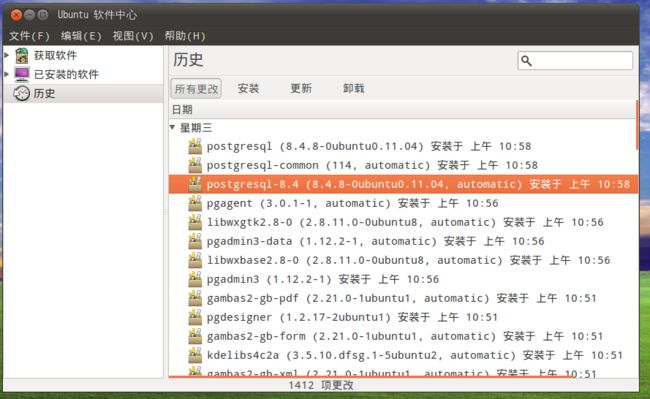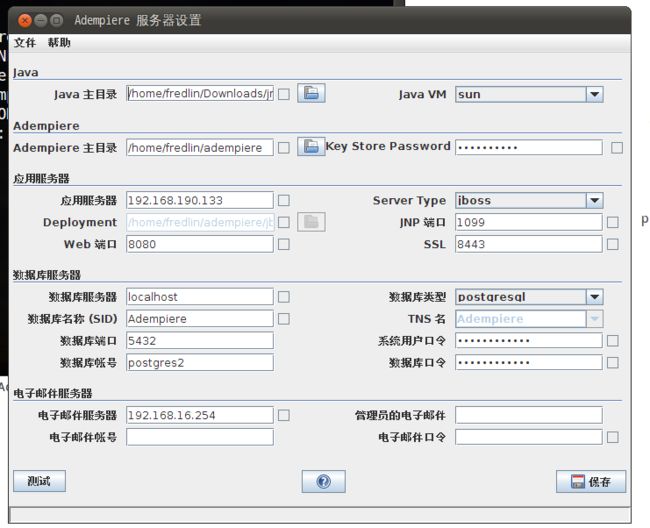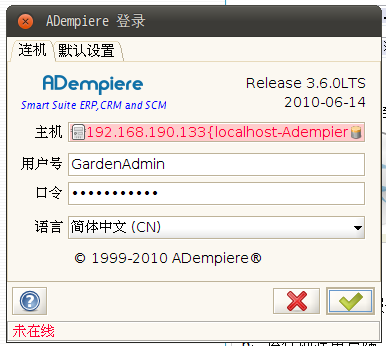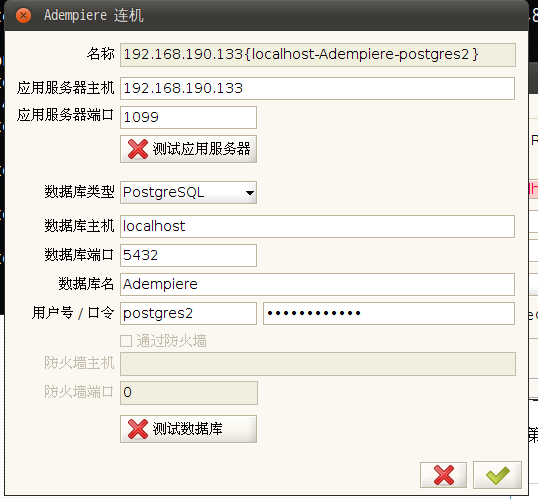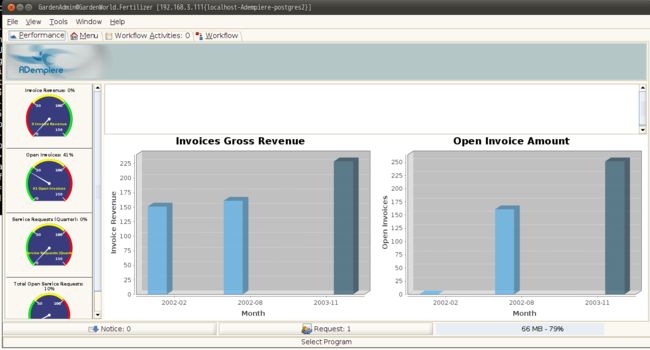Adempiere 在Ubuntu下的安装方法
Adempiere 源自Compiere ,是开源项目中的姣姣者之一,稳定、成熟、功能全面,为中小企业提供了经济的解决方案,无论是流通型、还是制造行业都是不错的选择。
下面详细说说在Ubuntu下的安装方法。
1、从http://sourceforge.net/projects/adempiere/files/ 下 载最新的安装包,这个安装包是for windows的,下可去找for linux 的,都有提供。经试验在windows 下安装后,直接将它复制到linux(我用的是Ubuntu 10.04)可以用。for linux 的安装包是:Adempiere_360LTS.tar.gz ,直接解压到/home/usr/adempiere 下面待用。
2、安装JAVA JER ,从www.java.com 下载最新的JAVA Version 6 Update 25 ,下载下来的文件名是:jre-6u25-linux-i586.BIN,是二进制文件,安装方法如下:
http://www.java.com/zh_TW/download/help/linux_install.xml#enable java官方的中文方法,
第二种安装方法:
2.1、sudo apt-get install sun-java6-sdk
2.2、sudo apt-get install sun-java6-plugin 给浏览器安装JAVA支持
2.3、sudo apt-get install sun-java6-plugin
安装完这三个之后还需要写入系统变量:
$sudo gedit /etc/environmen
在文本编辑器里写入下面两行内容:
CLASSPATH=.:/usr/lib/jvm/java-6-sun/lib
JAVA_HOME=/usr/lib/jvm/java-6-sun
2.44、将系统虚拟机的优先顺序也调整一下:
$sudo gedit /etc/jvm
在文本编辑器里将下面一句写在最顶部:
/usr/lib/jvm/java-6-sun
2.5 、检查JAVA安装是否成功
http://www.java.com/zh_TW/download/help/testvm.xml
结果如下:
3、安装PostgerSQL (数据库)
最简单的方法是启用“Ubuntu 软件中心”如图:(图片已补上)
查找Postgresql ,安装相关的三项,再加上Pgadmin3,这个是管理工具。
4、配置与调试 AD。
4.1 解开附件1的文件放到相应的目录下。主要是SH文件。
4.2 修改/etc/environment 的 JAVA_HOME 与 ADEMPIERE_HOME 如下,目录为刚才的安装的目录:
PATH="/usr/local/sbin:/usr/local/bin:/usr/sbin:/usr/bin:/sbin:/bin:/usr/games:$JAVA_HOME/bin:ADEMPIERE_HOME/utils:$PATH"
JAVA_HOME="/home/fredlin/Downloads/jre1.6.0_25"
ADEMPIERE_HOME="/home/fredlin/adempiere"
这个文件是只读文件,需要在终端模式下,sudo vi /etc/environment 才能修改,改完后按ESC键,然后按":wq" 保存。
记得要重启或注销才能生效。
4.3 、在终端下运行:sh /home/fredlin/adempiere/RUN_setup.sh . 正常的话会有一个窗口出来。如图:
填写好,各项内容,按“测试”,如果正常的话,会有成功的对话框跳出。
4、导入数据:终端模式下,sh /home/frredlin/adempiere/utils/RUN_ImportAdempiere.sh,这个过程可能需要几分钟。
5、运行Adempiere 服务,终端模式下,sh /home/frredlin/adempiere/utils/RUN_Server2.sh
6、运行创建用户端,终端模式下,sh /home/frredlin/adempiere/RUN_silentsetup.sh, JAVA会帮你生成一个用户端可执行文件。
7、正式运行用户端模式,备注,ADempiere同时支持C/S模式与B/S模式,终端模式下,sh /home/frredlin/adempiere/RUN_Adempere.sh。
界面如下:
第一次运行,需要先点击主机栏位,出现如下配置框:
输入好资料后,可以点击那两个测试按钮,成功的画面如下:
经反复测试,有两个技术要点:一是,第一个测试应用服务器按钮的测试可不通过也可以进行入系统,所以遇到不能测试通过的,可以偿试进入系统,是否成功:
二是、改了以上文本框的内容,好象不会马上生效,当你测试不通过时错误显示的容是上一次文本框的值,所以改好后,按一下确定按钮(打V这个钮),返回上一界面后,再重新进来测试。应会顺利通过。
进入系统界面如下:
也可以使用B/S模式进入:
http://192.168.3.111:8080/admin
恭喜你,成功了,本文到此为止了。谢谢大家。